
- Pengarang John Day [email protected].
- Public 2024-01-30 09:56.
- Terakhir diubah 2025-01-23 14:49.
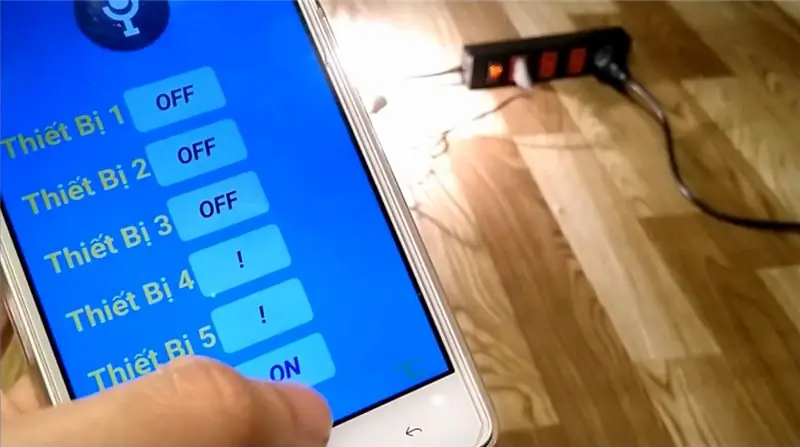
Saya hanya ingin menyapa semua orang, ini adalah pertama kalinya saya menulis proyek yang dapat diinstruksikan. Bahasa Inggris bukan bahasa ibu saya, jadi saya akan mencoba membuatnya sesingkat dan sejelas mungkin.
Mengontrol perangkat dengan perintah suara bukan hal yang aneh lagi, Anda bisa membeli controllernya dari Google atau Amazon. Perangkat tersebut menyediakan banyak fungsi dan kemampuan. Tapi membuat sendiri adalah sesuatu yang lain, lebih menyenangkan dan murah juga. Jadi, dalam proyek ini, saya akan menunjukkan cara mengontrol perangkat dengan suara Anda menggunakan aplikasi NodeMCU dan smartphone.
Langkah 1: Pendahuluan
Saya telah mencari dan membaca banyak proyek, masing-masing memberikan sedikit informasi yang berguna. Jadi saya menggabungkan semuanya, ditambah bagian kecil saya sendiri, untuk membuat proyek ini. Pada dasarnya, Anda harus menjalankan aplikasi Android di ponsel Anda dan mengontrol perangkat lain dengannya. Di aplikasi ini, Anda dapat menghidupkan atau mematikan perangkat menggunakan tombol dan/atau perintah suara.
Langkah 2: Bahan


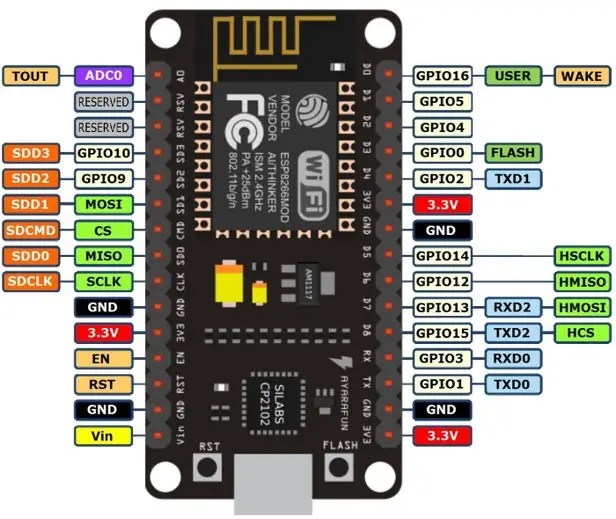
Hal-hal yang Anda perlukan tercantum di bawah ini. Saya membeli semuanya dari Aliexpress tetapi Anda bisa mendapatkannya di mana pun Anda mau.
- NodeMcu V3 ESP8266 versi cina LoL1n v3
- Modul relai dengan 8 relai (atau modul relai terpisah)
- Dan yang terakhir adalah smartphone Android:-)
Itu dia. Kami baik untuk pergi.
Langkah 3: Detail Perangkat Keras
"memuat="malas" aplikasi yang baru saja Anda instal di ponsel cerdas. Saya menamakannya Home DL. Anda dapat mengubah nama konyol itu nanti dengan MIT App Inventor Anda.
- Buka program di Arduino IDE
- Ubah ssid dan kata sandi Wifi menjadi milik Anda
- Unggah ke NodeMCU
- Buka Serial Monitor dan tunggu IP lokal, catat.
- Saat aplikasi di ponsel Anda terbuka, klik tombol Setel IP
- Tuliskan IP di kotak teks dan klik Simpan
- Mulai ulang aplikasi
- Sekarang Anda dapat mengklik tombol apa saja untuk mengontrol perangkat yang sesuai
- Atau klik ikon speaker dan ucapkan perintah Anda (Semoga kekuatan menyertai Anda:))
Saya membuat video untuk ini dalam bahasa Vietnam dengan catatan bahasa Inggris sehingga Anda bisa mendapatkan ide dengan mudah. Jika Anda menyukai proyek ini, tolong dukung dengan memilih saya sebagai pembuat pertama kali dan / atau berlangganan saluran Youtube saya. Terima kasih.
Direkomendasikan:
Cara Mengontrol Perangkat Menggunakan Raspberry Pi dan Relay - DASAR-DASAR: 6 Langkah

Cara Mengontrol Perangkat Menggunakan Raspberry Pi dan Relay - DASAR-DASAR: Ini adalah tutorial dasar dan langsung tentang cara mengontrol perangkat menggunakan Raspberry Pi dan Relay, membantu untuk membuat Proyek IoTTutorial ini untuk pemula, ramah untuk ikuti terus bahkan jika Anda tidak memiliki pengetahuan tentang penggunaan Raspberry
Tutorial: Bagaimana Arduino Mengontrol Beberapa Perangkat Alamat yang Sama dengan Menggunakan Multiplexer TCA9548A I2C: 3 Langkah

Tutorial: Bagaimana Arduino Mengontrol Beberapa Perangkat Alamat yang Sama dengan Menggunakan TCA9548A I2C Multiplexer: Deskripsi:Modul Multiplexer TCA9548A I2C memungkinkan untuk menghubungkan perangkat dengan alamat I2C yang sama (hingga 8 alamat I2C yang sama) yang terhubung ke satu mikrokontroler. Multiplexer bertindak sebagai penjaga gerbang, memindahkan perintah ke set yang dipilih
Cara Membuat Perangkat IoT untuk Mengontrol Peralatan dan Memantau Cuaca Menggunakan Esp8266: 5 Langkah

Cara Membuat Perangkat IoT untuk Mengontrol Peralatan dan Memantau Cuaca Menggunakan Esp8266: Internet of things (IoT) adalah jaringan antar perangkat fisik (juga disebut sebagai "perangkat yang terhubung" dan "perangkat pintar"), gedung, dan item lainnya-disematkan dengan elektronik, perangkat lunak, sensor, aktuator, dan
Mencengkeram Otomatis Menggunakan Sensor Laser dan Perintah Suara: 5 Langkah (dengan Gambar)

Mencengkeram Otomatis Menggunakan Sensor Laser dan Perintah Suara: Memegang objek yang bagi kita tampak sederhana dan alami untuk dilakukan sebenarnya adalah tugas yang rumit. Manusia menggunakan indera penglihatan untuk menentukan jarak dari objek yang ingin digenggamnya. Tangan secara otomatis terbuka ketika berada di dekat
Mengontrol Perangkat Melalui Arduino Dengan Switching Mekanik: 8 Langkah (dengan Gambar)

Mengontrol Perangkat Melalui Arduino Dengan Switching Mekanik: Arduino dapat digunakan untuk mengontrol perangkat melalui penggunaan sakelar mekanis sederhana dan relai
